Cara Memasang Panel Kontrol Hosting Mudah di Ubuntu 16.04
Pelajari langkah-langkah untuk memasang Panel Kontrol Hosting Mudah (EHCP) di Ubuntu 16.04 dengan panduan ini.
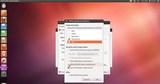
Dengan server PPTP, Anda dapat mengatur server VPN dengan mudah. Memiliki jaringan pribadi virtual bermanfaat baik bagi pengguna individu maupun bisnis.
Tutorial ini menjelaskan bagaimana Anda dapat menginstal server PPTP di Ubuntu. Langkah-langkahnya generik, harus berlaku untuk hampir semua versi Ubuntu.
Harap dicatat bahwa kerentanan keamanan telah ditemukan dalam protokol PPTP dan mungkin ada baiknya mengevaluasi protokol VPN lain sebelum menggunakan PPTP.
Hal pertama yang perlu kita lakukan adalah menginstal PPTPD secara alami.
apt-get install pptpd
Menginstal PPTPD semudah itu! Sekarang kita harus benar-benar mengatur server PPTP.
Kami tidak ingin semua orang dapat mengakses VPN kami tentu saja; karena itu, Anda dapat membuat pengguna sehingga hanya pengguna dengan kata sandi yang benar yang dapat mengakses VPN Anda. Untuk menambahkan pengguna, edit file:
/etc/ppp/chap-secrets
Formatnya adalah:
[username] [service] [password] [ip]
Nama pengguna dan kata sandi cukup mudah, layanan dan IP tidak. Layanan biasanya pptpd. Jika Anda hanya ingin mengatur VPN, gunakan pptpduntuk layanan - ini akan berfungsi. Jika Anda ingin membatasi IP tempat pengguna dapat login, Anda dapat menggunakan IP-nya. Jika Anda ingin koneksi dari akun itu dibuat dari semua IP, Anda dapat menggunakannya *.
Ada beberapa hal yang perlu kita edit. Mulailah dengan mengedit file berikut:
/etc/pptpd.conf
Cari localipdan remoteippengaturan. Hapus #(karakter komentar) untuk keduanya sehingga pengaturan ini akan benar-benar dikenali. Ubah localipke IP server Anda. Jika Anda tidak tahu IP server Anda, Anda dapat melihat di panel kontrol Vultr.
Pada remoteipdasarnya kisaran IP yang akan ditetapkan klien (komputer yang terhubung ke VPN Anda). Misalnya, jika Anda menginginkan rentang IP berikut: 192.168.120.231-235, server VPN Anda akan dapat menetapkan 192.168.120.232, 192.168.120.233, 192.168.120.234, dan 192.168.120.235, dan 192.168.120.235 untuk klien. Terserah Anda apa yang ingin Anda gunakan untuk bidang ini.
Temukan baris net.ipv4.ip_forwarddalam sysctl.conffile. Kami harus menghapus tanda komentar pada baris ini, jadi buka file berikut:
/etc/sysctl.conf
Pastikan itu tertulis net.ipv4.ip_forward=1, dan tidak net.ipv4.ip_forward=0.
Pada titik ini, semuanya akan berfungsi. Mulai ulang PPTPD.
service pptpd restart
Selamat, Anda sekarang memiliki server PPTP!
Menggunakan VPN di Mac OS X sangat mudah.
Pergi ke System Preferences -> Network. Klik pada +ikon dan pilih "VPN" sebagai antarmuka. Nama dapat berupa apa saja yang Anda inginkan, misalnya "VPN". Jenis VPN adalah "PPTP". Klik "Buat". Anda sekarang akan melihat beberapa pengaturan; alamat server dan nama pengguna. Ini adalah kredensial yang Anda masukkan dalam /etc/ppp/chap-secretsfile.
Sekarang klik pada "Pengaturan Otentikasi". Pilih "Kata Sandi" dan masukkan kata sandi. Klik "OK", lalu klik "Hubungkan".
Komputer Anda sekarang akan terhubung ke server VPN Anda. Lalu lintas internet akan dikirim melalui server VPN.
Di Windows 8, pengaturan VPN juga cukup mudah. Hal pertama yang akan Anda lakukan adalah pergi ke "menu Start" dan ketik "VPN". Anda akan melihat "Mengatur koneksi jaringan pribadi virtual (VPN)". Klik itu.
Alamat internet adalah IP server Anda. Nama tujuan dapat berupa apa saja yang Anda inginkan, seperti "VPN". Klik "Selanjutnya". Windows sekarang akan meminta kredensial Anda; masukkan nama pengguna dan kata sandi yang Anda masukkan dalam /etc/ppp/chap-secretsfile. Klik "Hubungkan".
Windows sekarang akan terhubung ke server VPN Anda dan mulai mengirimkan lalu lintas di atasnya.
Pelajari langkah-langkah untuk memasang Panel Kontrol Hosting Mudah (EHCP) di Ubuntu 16.04 dengan panduan ini.
Menggunakan Sistem yang Berbeda? Graylog server adalah perangkat lunak manajemen log sumber terbuka siap pakai perusahaan. Ia mengumpulkan log dari berbagai sumber dan menganalisis
Menggunakan Sistem yang Berbeda? Anchor CMS adalah Content Engine System (CMS) Blog Engine yang super-sederhana dan sangat ringan, gratis, dan terbuka
NFS adalah sistem file berbasis jaringan yang memungkinkan komputer untuk mengakses file di seluruh jaringan komputer. Panduan ini menjelaskan bagaimana Anda dapat mengekspos folder melalui NF
Panduan ini mencakup instalasi dasar dan pengaturan GitBucket untuk instance Vultr yang menjalankan Ubuntu 16.04, dan mengasumsikan bahwa Anda menjalankan perintah sebagai
Menggunakan Sistem yang Berbeda? Directus 6.4 CMS adalah Headless Content Management System (CMS) yang kuat dan fleksibel, gratis dan open source yang menyediakan pengembang
Menggunakan Sistem yang Berbeda? Mattermost adalah sumber terbuka, alternatif yang di-host-sendiri ke layanan pesan Slack SAAS. Dengan kata lain, dengan Mattermost, Anda ca
TeamTalk adalah sistem konferensi yang memungkinkan pengguna untuk memiliki percakapan audio / video berkualitas tinggi, obrolan teks, transfer file, dan berbagi layar. Itu saya
Vultr menyediakan fitur yang memungkinkan Anda untuk melakukan pra-instal kunci SSH setelah membuat instance baru. Ini memungkinkan Anda untuk mengakses pengguna root server, namun, th
Prasyarat Server Vultr berjalan terbaru Arch Linux (lihat artikel ini.) Akses Sudo. Perintah yang diperlukan untuk dijalankan karena root diawali oleh #, dan satu
Ranger adalah manajer file berbasis baris perintah dengan binding kunci VI. Ini memberikan antarmuka kutukan minimalis dan bagus dengan tampilan pada hierarki direktori
Menggunakan Sistem yang Berbeda? Redmine adalah alat manajemen proyek berbasis web gratis dan open source. Itu ditulis dalam Ruby on Rails dan mendukung banyak database
Menggunakan Sistem yang Berbeda? Brotli adalah metode kompresi baru dengan rasio kompresi yang lebih baik daripada GZIP. Kode sumbernya dihosting secara publik di Githu ini
Pada kesempatan tertentu, Administrator Sistem mungkin perlu membuat akun pengguna dan membatasi akses mereka untuk hanya mengelola file mereka sendiri melalui sFTP, tetapi tidak
Pendahuluan MySQL memiliki fitur hebat yang dikenal sebagai tampilan. Tampilan adalah kueri yang disimpan. Pikirkan mereka sebagai alias untuk permintaan yang panjang. Dalam panduan ini,
Prasyarat Server Vultr berjalan terbaru Arch Linux (lihat artikel ini.) Akses Sudo. Perintah yang harus dijalankan sebagai root diawali oleh #. Th
Mengizinkan login root melalui SSH umumnya dianggap sebagai praktik keamanan yang buruk di seluruh industri teknologi. Sebagai gantinya, Anda dapat melakukan administrativ sensitif
Menggunakan Sistem yang Berbeda? Seafile (versi komunitas) adalah solusi sinkronisasi dan berbagi file sumber gratis dan terbuka yang mirip dengan ownCloud. Sepanjang kecerdasan
Menggunakan Sistem yang Berbeda? Thelia adalah alat sumber terbuka untuk membuat situs web e-bisnis dan mengelola konten online yang ditulis dalam PHP. Kode sumber thelia i
Prasyarat Server Vultr berjalan terbaru Arch Linux (lihat artikel ini) Akses Sudo: Perintah yang diperlukan untuk dijalankan karena root diawali oleh #, dan satu
Pelajari langkah-langkah untuk memasang Panel Kontrol Hosting Mudah (EHCP) di Ubuntu 16.04 dengan panduan ini.
Wawasan tentang 26 Teknik Analisis Data Besar: Bagian 1
Banyak dari Anda tahu Switch keluar pada Maret 2017 dan fitur-fitur barunya. Bagi yang belum tahu, kami sudah menyiapkan daftar fitur yang membuat 'Switch' menjadi 'gadget yang wajib dimiliki'.
Apakah Anda menunggu raksasa teknologi untuk memenuhi janji mereka? periksa apa yang belum terkirim.
Baca blog untuk mengetahui berbagai lapisan dalam Arsitektur Big Data dan fungsinya dengan cara yang paling sederhana.
Baca ini untuk mengetahui bagaimana Kecerdasan Buatan menjadi populer di antara perusahaan skala kecil dan bagaimana hal itu meningkatkan kemungkinan untuk membuat mereka tumbuh dan memberi keunggulan pada pesaing mereka.
CAPTCHA telah berkembang cukup sulit bagi pengguna untuk dipecahkan dalam beberapa tahun terakhir. Apakah itu akan tetap efektif dalam deteksi spam dan bot di masa mendatang?
Saat Sains Berkembang dengan kecepatan tinggi, mengambil alih banyak upaya kita, risiko menundukkan diri kita pada Singularitas yang tidak dapat dijelaskan juga meningkat. Baca, apa arti singularitas bagi kita.
Apa itu telemedicine, perawatan kesehatan jarak jauh dan dampaknya terhadap generasi mendatang? Apakah itu tempat yang bagus atau tidak dalam situasi pandemi? Baca blog untuk menemukan tampilan!
Anda mungkin pernah mendengar bahwa peretas menghasilkan banyak uang, tetapi pernahkah Anda bertanya-tanya bagaimana cara mereka mendapatkan uang sebanyak itu? mari berdiskusi.










